Indholdsfortegnelse
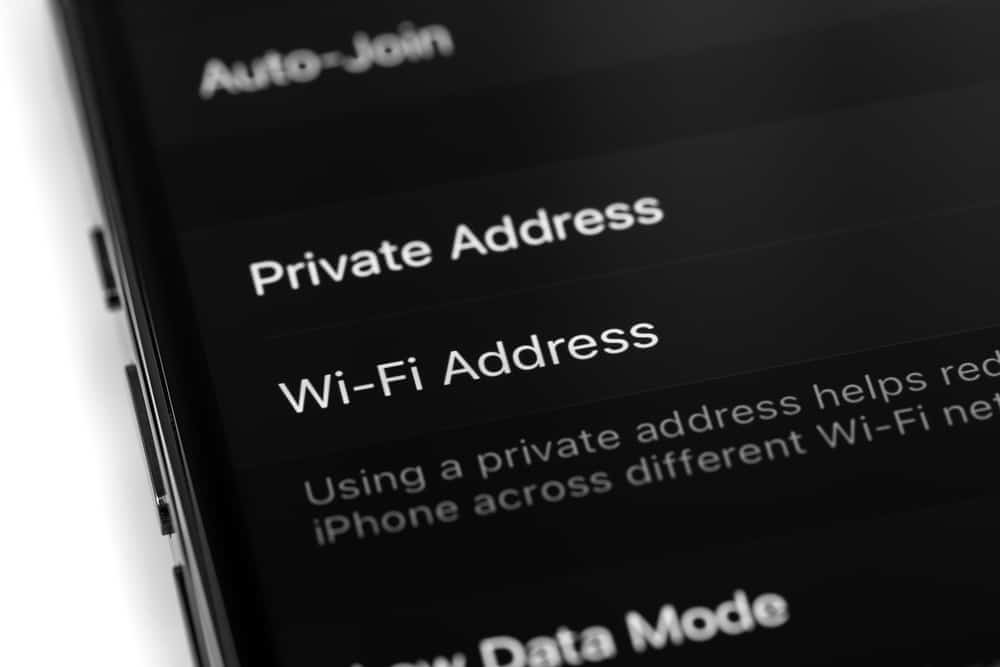
Low Data Mode på iPhone er en fantastisk funktion til at spare data. Når du når indstillingen Low Data Mode på din iPhone, vil du bemærke, at den begrænser brugen af netværksdata. Uanset om du bruger Wi-Fi eller data, sikrer Low Data Mode, at dine apps ikke bruger data.
Hurtigt svarLow Data Mode deaktiverer baggrundsoperationer, reducerer kvaliteten af videoer og billeder og sætter opdateringer, sikkerhedskopieringer osv. på pause, for at Bevar data Men det er ikke alle apps, der er beregnet til at fungere i Low Data Mode.
iPhones er ikke beregnet til Low Data Usage, og den er ikke bygget til at køre kontinuerligt i Low Data Mode. Alligevel er det okay at bruge den i Low Data Mode en gang imellem.
Her tager vi et grundigt kig på Low Data Mode på iPhone og lærer dig at aktivere eller deaktivere den. Læs videre for at få mere at vide.
Hvad sker der, når du aktiverer lav datatilstand på en iPhone?
Forskellige apps reagerer forskelligt på Low Data-tilstanden. For det meste har vi bemærket nedenstående opførsel for apps generelt.
- Kvalitet af indhold Streamingkvaliteten af alle videoer og billeder vil tilpasse sig til det reducerede dataforbrug. lavkvalitetstilstand .
- De automatiske app-funktioner såsom opdateringer og sikkerhedskopier er deaktiveret .
- Upload af fotos til iCloud er sat på pause.
- Opdatering af app i baggrunden er deaktiveret.
- Aktive apps kan problemer i ansigtet hvis den ikke bruges aktivt.
Hvordan tilpasser indbyggede apps og tjenester sig til Low Data Mode?
Aktivering af Low Data Mode vil også påvirke den indbyggede iOS-app. Her er en oversigt over den.
- iCloud: Automatisk sikkerhedskopiering og iCloud-fotoopdateringer er deaktiveret.
- App Store: De fleste af de automatiserede funktioner er slået fra, såsom opdateringer, downloads og opdateringer.
- Nyheder: Prefetching af de nyeste artikler er slået fra.
- Musik: Streaming af lyd i høj kvalitet er deaktiveret, og automatisk download sættes på pause.
- Podcasts: Dit podcast-feed vil være tilgængeligt i et vist omfang. Desuden vil alle downloads kun foregå på Wi-Fi.
- FaceTime: Opkald vil bruge optimeret lavere båndbredde. Videoer kan virke slørede og kan fryse ofte.
Apple beder udviklere af iOS-apps om at strukturere deres apps til at Tilpasning til lav datatilstand På den måde fungerer apps normalt, når Low Data Mode er aktiveret.
Sådan slår du lav datatilstand til
Det er nemt at aktivere eller deaktivere Low Data Mode. Følg nedenstående trin.
Husk påLow Data Mode-funktionen er tilgængelig i iOS 13 eller nyere Android-brugere kan også bruge funktionen, hvis de har Android 9 eller nyere.
Til LTE/4G
- Åben Indstillinger og vælg "Cellular" .
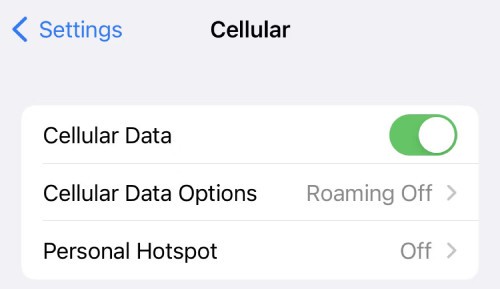
- Gå til "Muligheder for mobildata" og drej på knappen ved siden af "Lav datatilstand" på.
Se også: Sådan skærmbilleder på MSI Laptop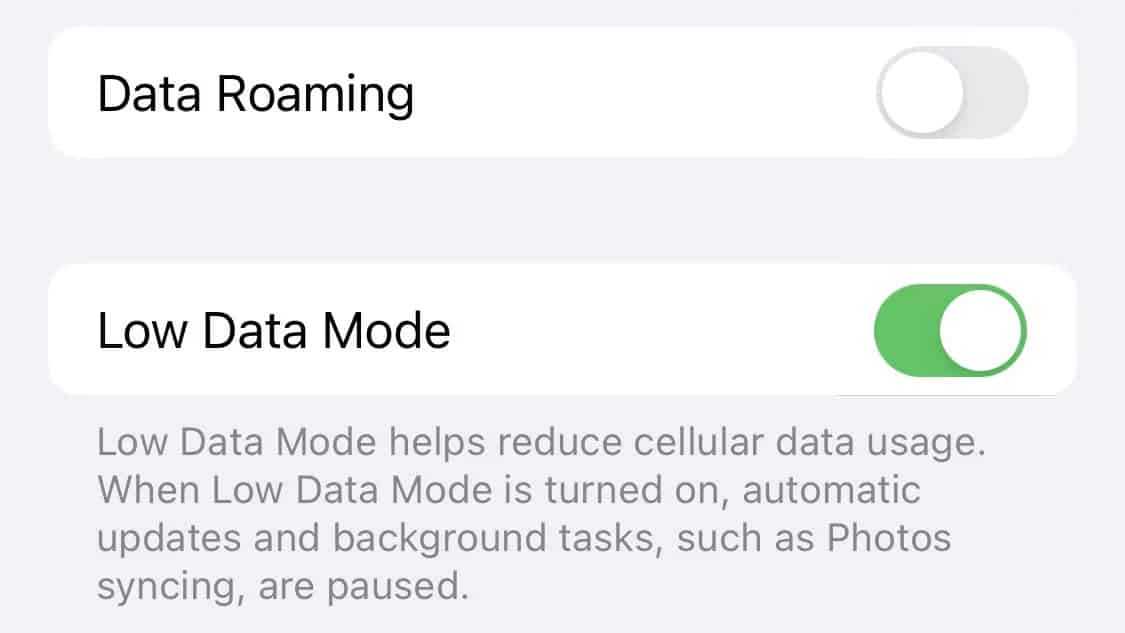
Til dobbelt SIM
- Åben Indstillinger > "Mobilnet eller mobildata" .
- Vælg et hvilket som helst af dine tal.
- Flyt vippeknappen for at aktivere eller tænde "Lav datatilstand" .
Til Wi-Fi
- Gå til Indstillinger fra app-skuffen eller notifikationspanelet og vælg "Wi-Fi" .
- Under dit tilsluttede Wi-Fi-navn skal du trykke på information (i) knap ved siden af den.
- Aktivér Low Data Mode ved at skifte Toggle .
For at opsummere
Low Data Mode på iPhone er en velkommen funktion i iPhone. Den hjælper dig med at administrere data, når det er nødvendigt. Men hvis du bruger den konstant, kan det hæmme din iOS-oplevelse, da iOS-apps er internetafhængige. Men det er fremragende at have en mulighed på iPhone, der sparer data!
Ofte stillede spørgsmål
Skal lav datatilstand være slået til eller fra på min iPhone?Hvis du ikke har adgang til Wi-Fi eller ubegrænset data, kan du skifte til Low Data Mode hjælper med at gemme data Baggrundsappen bruger ikke data, når du aktiverer Low Data Mode. Desuden sætter alle kørende applikationer opdatering og backup på pause, hvilket sikrer mindre dataforbrug.
Alligevel kan Low Data Mode hæmme oplevelsen af applikationen. Derfor foreslår vi kun, at du Tænd for den, når du har brug for den for at gemme data.
Hvordan får jeg min iPhone ud af Low Data Mode?Her er trinene til at slå Low Data Mode fra.
Se også: Sådan ser du en persons placering på iPhone1. Start programmet Indstillinger-app .
2. Flyt til "Cellular" > "Muligheder for mobildata" .
3. Drej knappen ved siden af den til grå .
Hvad sker der, hvis jeg aktiverer Low Data Mode?Lav datatilstand blokerer internetbrug af de apps og opgaver, der kører i baggrunden. Det er også reducerer mediekvaliteten i strømmen.
Skal jeg lade Low Data Mode være slået til?Hvis du har ubegrænset dataadgang, anbefaler vi, at du ikke lader den være slået til. Low Data Mode på iPhone er en funktion, der reducerer dataforbruget ved at begrænse dine apps. Så din apps vil ikke fungere normalt Derfor foreslår vi, at du kun slår den til, når du har begrænset eller mindre data.
Hvorfor bruger min iPhone pludselig så meget data i 2021?Det kan være på grund af Transportørproblemer Vi foreslår, at du går til Indstillinger > "Generelt" > "Om" Alternativt kan du skifte til Low Data Mode for at spare på dit dataforbrug.
